 |
خطای «آیفون برای اتصال به iTunes غیرفعال است» به دلیل وارد کردن رمز عبور اشتباه به دفعات زیاد ایجاد میشود و باعث قفل شدن خودکار آیفون میشود. برای حل این مشکل، میتوانید به روشهای ساده رفع خطای «آیفون برای اتصال به iTunes غیرفعال است» که در زیر آمده است، مراجعه کنید.
با آیتونز درستش کن
روشی که بسیاری از افراد برای باز کردن آیفون غیرفعال متصل به iTunes استفاده میکنند، استفاده از iTunes در مکبوک یا کامپیوتر شخصی است.
لطفاً برای رفع این خطا، یک مکبوک یا کامپیوتر شخصی و یک کابل USB آماده کنید. مراحل زیر را دنبال کنید:
مرحله ۱: از یک کابل USB-C برای اتصال آیفون خود به iTunes در مکبوک یا رایانه شخصی ویندوزی خود استفاده کنید.
مرحله ۲: در مرحله بعد، برنامه iTunes را روی دستگاه خود باز کنید و مطمئن شوید که (در ویندوز) بهروزرسانی شده است.
 |
مرحله ۳: حالا، کلیدهای مربوطه را نگه دارید تا آیفون در حالت ریکاوری قرار گیرد. هر خط آیفون روش اتصال متفاوتی به شرح زیر خواهد داشت:
- برای آیفون ۸ و بالاتر: کلید افزایش صدا را سریع فشار داده و رها کنید. سپس دکمه کناری (Side button) را فشار داده و نگه دارید تا حالت ریکاوری (Recovery mode) روی صفحه نمایش داده شود.
- در آیفون ۷، آیفون ۷ پلاس: دکمه کناری + دکمه کم کردن صدا را فشار داده و نگه دارید تا حالت ریکاوری ظاهر شود.
- برای آیفون ۶s و نسلهای قبلی: دکمههای Home + Side را همزمان فشار داده و نگه دارید تا آیفون حالت ریکاوری را نمایش دهد.
مرحله ۴: پس از ورود آیفون شما به حالت ریکاوری، مطابق شکل زیر، حالت ریکاوری روی صفحه دستگاه ظاهر میشود.
 |
مرحله ۵: در اینجا، برای بازیابی آیفون خود، روی دکمه Restore کلیک کنید.
 |
مرحله ۶: پس از بازیابی آیفون، میتوانید دوباره آیفون خود را راهاندازی کنید. نرمافزار موجود در مکبوک یا رایانه شخصی شما به شما امکان میدهد اطلاعات را از آخرین نسخه پشتیبان بازیابی کنید.
بازیابی آیفون با iCloud
اگر مکبوک یا کامپیوتر شخصی برای بازیابی آیفون خود ندارید، میتوانید با استفاده از iCloud آن را تعمیر کنید.
مرحله ۱: ابتدا، مرورگر وب icloud.com را در آیپد یا آیفون دیگری باز کنید.
مرحله ۲: سپس، با Apple ID خود وارد شوید و رمز عبور خود را وارد کنید.
 |
مرحله ۳: سپس، روی دکمه یافتن آیفون کلیک کنید.
 |
مرحله ۴: در لیست تمام دستگاههایی که ظاهر میشوند، روی آیفون غیرفعال خود ضربه بزنید.
 |
مرحله ۵: برای حذف دادههای قدیمی، گزینه Erase iPhone را انتخاب کنید. سپس، آیفون فرآیند راهاندازی را مجدداً راهاندازی میکند.
 |
پس از اتمام فرآیند بازیابی، آیفون غیرفعال شما مجدداً راهاندازی خواهد شد.
مقاله فوق روشهای ساده و موثری را برای رفع خطای غیرفعال شدن اتصال آیفون به iTunes با شما به اشتراک گذاشت. امیدواریم این مقاله در مواجهه با این وضعیت هنگام استفاده از تلفن به شما کمک کند.
منبع




![[عکس] نخست وزیر فام مین چین ریاست جلسه کمیته دائمی دولت در مورد غلبه بر پیامدهای بلایای طبیعی پس از طوفان شماره 11 را بر عهده دارد.](https://vphoto.vietnam.vn/thumb/1200x675/vietnam/resource/IMAGE/2025/10/09/1759997894015_dsc-0591-jpg.webp)

![[عکس] دبیرکل تو لام از مهدکودک کیانگ سانگ و کلاس درسی که به نام عمو هو نامگذاری شده است، بازدید کرد](https://vphoto.vietnam.vn/thumb/1200x675/vietnam/resource/IMAGE/2025/10/09/1760023999336_vna-potal-tong-bi-thu-to-lam-tham-truong-mau-giao-kieng-sang-va-lop-hoc-mang-ten-bac-ho-8328675-277-jpg.webp)
![[عکس] رئیس جمهور لونگ کونگ در هشتادمین سالگرد روز سنتی وکلای ویتنامی شرکت کرد](https://vphoto.vietnam.vn/thumb/1200x675/vietnam/resource/IMAGE/2025/10/09/1760026998213_ndo_br_1-jpg.webp)


















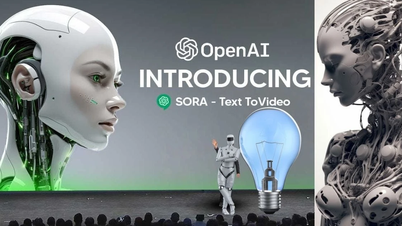











































































نظر (0)